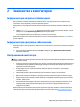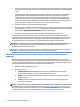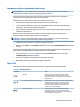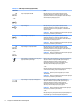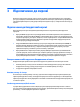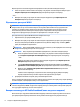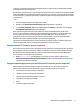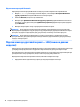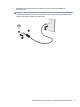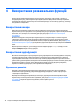user's manual
Щоб скористатися засобами керування операційної системи, виконайте наведені нижче дії.
▲ Натисніть правою кнопкою миші на піктограму стану мережі на панелі завдань і виберіть пункт
Открыть параметры сети и Интернета (Відкрити параметри мережі та Інтернету).
– або –
▲ Виберіть піктограму стану мережі на панелі завдань і відкрийте пункт Параметры сети и
Интернета (Параметри мережі та Інтернету).
Підключення до мережі WLAN
ПРИМІТКА. Перш ніж підключити комп’ютер до Інтернету, необхідно створити обліковий запис для
використання послуг постачальника інтернет-зв’язку (ISP). Щоб замовити послугу підключення
Інтернету та придбати модем, зверніться до місцевого постачальника послуг інтернет-зв’язку.
Постачальник допоможе налаштувати модем, провести мережевий кабель для підключення
бездротового маршрутизатора до модема та перевірити якість інтернет-послуги.
Для підключення до мережі WLAN виконайте наведені нижче дії.
1. Переконайтеся, що пристрій WLAN увімкнуто.
2. Виберіть піктограму стану мережі на панелі завдань і під’єднайтеся до однієї з доступних мереж.
Якщо це захищена мережа WLAN, потрібно ввести код безпеки. Введіть код і натисніть Далее
(Далі), щоб завершити підключення.
ПРИМІТКА. Якщо мережі WLAN не вказані, це може означати, що ви перебуваєте поза зоною дії
бездротового маршрутизатора або точки доступу.
ПРИМІТКА. Якщо потрібна мережа WLAN не відображається, виконайте наведені далі дії.
1. Натисніть правою кнопкою миші на піктограму стану мережі на панелі завдань і виберіть
пункт Открыть параметры сети и Интернета (Відкрити параметри мережі та Інтернету).
– або –
Виберіть піктограму стану мережі на панелі завдань і відкрийте пункт Параметры сети и
Интернета (Параметри мережі та Інтернету).
2. У розділі Изменение параметров сети (Зміна параметрів мережі) виберіть пункт Центр
управления сетями и общим доступом (Центр мережевих підключень і спільного доступу).
3. Виберіть пункт Создание и настройка нового подключения или сети (Настроїти нове
підключення або мережу).
З’явиться список параметрів, за допомогою яких можна буде вручну вибрати потрібну
мережу й підключитися до неї або створити нове підключення до мережі.
3. Дотримуйтеся вказівок на екрані, щоб установити підключення.
Після установлення підключення натисніть правою кнопкою миші на піктограму стану мережі праворуч
на панелі завдань, щоб перевірити назву та стан підключення.
ПРИМІТКА. Функціональний діапазон (наскільки далеко передаються сигнали бездротового зв’язку)
залежить від реалізації WLAN, бездротового маршрутизатора та впливу інших електронних пристроїв
або структурних перешкод, таких як стіни й підлога.
Використання модуля HP Mobile Broadband (лише на деяких моделях)
Ваш комп’ютер із модулем HP Mobile Broadband підтримує мобільний широкосмуговий зв’язок. Після
реєстрації в мережі оператора мобільного зв’язку новий комп’ютер дає змогу підключитися до
8 Розділ 3 Підключення до мережі